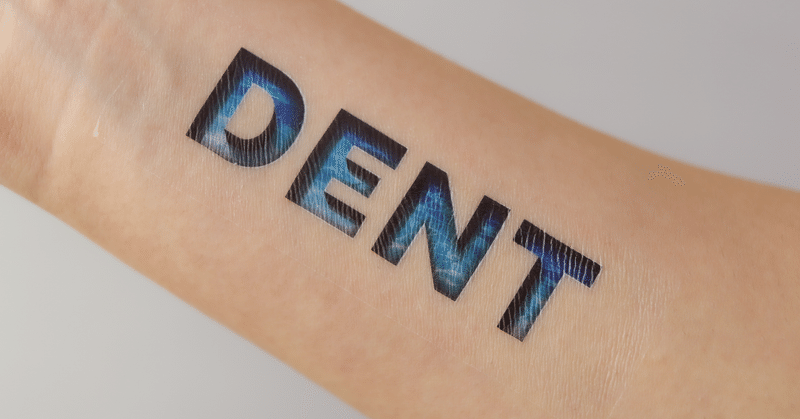
トリックアートタトゥーシール
こんにちは、印刷通販デジタのデザインチームです。
今回は「トリックアートタトゥーシール」をご紹介します。
これまでnoteではさまざまな印刷物にホワイトインクを生かした制作見本を多くご紹介してきました。特に人気が高いのは、金銀やホログラムといった光沢感のある素材に対して箔押しのようなデザインです。

しかし、他にももっといろんな表現ができるのではないかと模索していました。
そこで浮かんだのが、トリックアートです。ホワイトインクをハイライトとして使用すること、またCMYKのフルカラー印刷のみで下地に馴染むシャドウを描けることでリアリティのある立体的な表現ができると思いました。
印刷通販デジタでは、シールやステッカーだけでなくクリアファイルやパッケージなどさまざまな印刷物でホワイトインクを使用することができます。
そこからどの商品がトリックアートに向いているかを考えました。
ステッカーの金銀素材はシャドウに光沢感が出てしまいますし、透明素材だと貼り付けたときに完全な透明ではないので浮いて見えます。またクリアファイルでは中に収納する紙類に影響されてしまい効果が得られません。そんな中で、最もハイライトや陰影が馴染みやすく、かつ面白いと思ったのが「タトゥーシール」でした。
肌に対する影の色も想像しやすく、他のシール素材と比べても透明度が高く馴染ませやすい紙種です。
デザインはタイポグラフィをそれぞれ「浮かぶ」と「凹む」の2種類の状態を表現することで決まりました。
理想のホワイトインクを作るのに
このデザインを制作するにあたって、まずホワイトインクの印刷サンプルを工場にお願いしました。
ホワイトインクを使用したさまざまな制作見本を作ってきましたが、これまではインクの濃度が10%刻みに印刷された小さなスウォッチから想像を膨らませながら作っていました。
また印刷機によって、ホワイトインクの濃度に差があることもあり、今回のようなリアリティのある表現をする場合には、実際に使用する印刷機と紙で出力したより細かい印刷サンプルが必要でした。またタトゥーシールなので、肌に貼りつけたときの透け具合もとても重要です。
ホワイトインクは50%あたりからグッと濃度が上がったように出力され、濃度差が付きづらくなります。なので濃度を100%までの10%刻みだけでなく、50%までの2%刻みのスウォッチを印刷して実際に貼りつけて見比べることからはじめました。
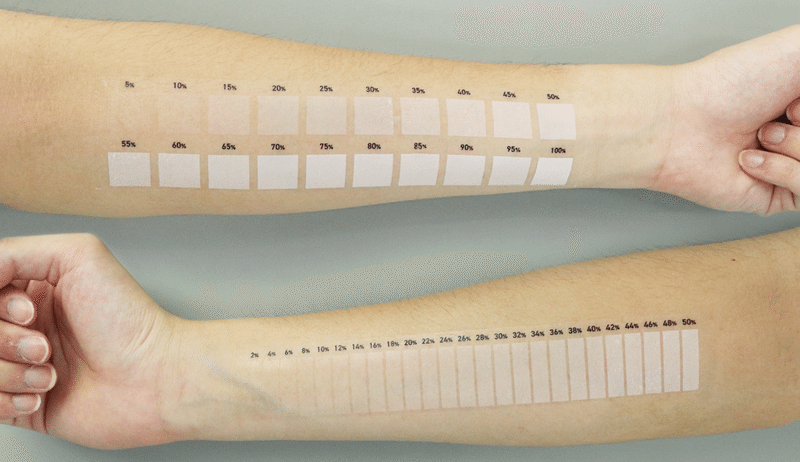
データ作成の流れ
ここからは実際にどういうデータを作ったのか、2種類をそれぞれ順番にご紹介します。
【浮かぶ文字 “FLOAT”】

①ベースとなる文字を立体にする
テキストツールで「FLOAT」の文字を作成します。次に、レイヤーを複製して斜め右下にずらします。
文字の立体的な厚みを出すため、上下の文字の間をブラシで描き足して側面を作ります。
ここで側面の暗い部分に反射光を描いたり、文字の角を削って少し丸みをつけるとよりリアルに仕上がります。
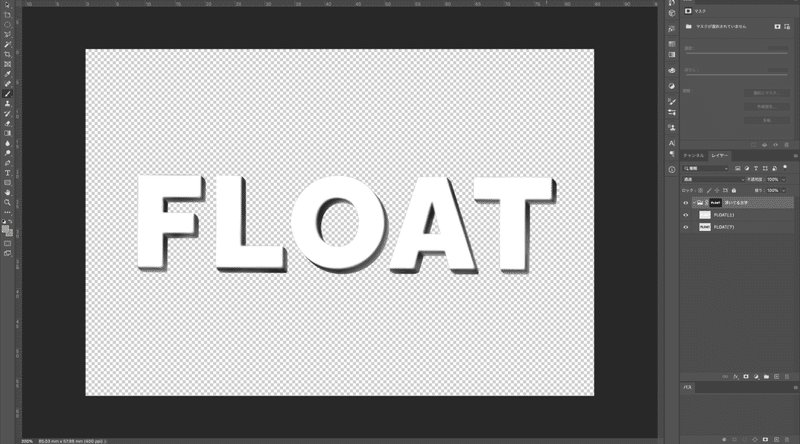
②下地でマットかつ発色をよくする
完成したデザインを見てもらうとわかるように、ベースとなる文字には後でテクスチャをつけます。そのときにカラー印刷のみだと色が沈んでしまいます。また、文字がより浮いて見えるように肌の質感を抑えて差をつける必要があります。そのためにホワイトインクを下地として印刷します。
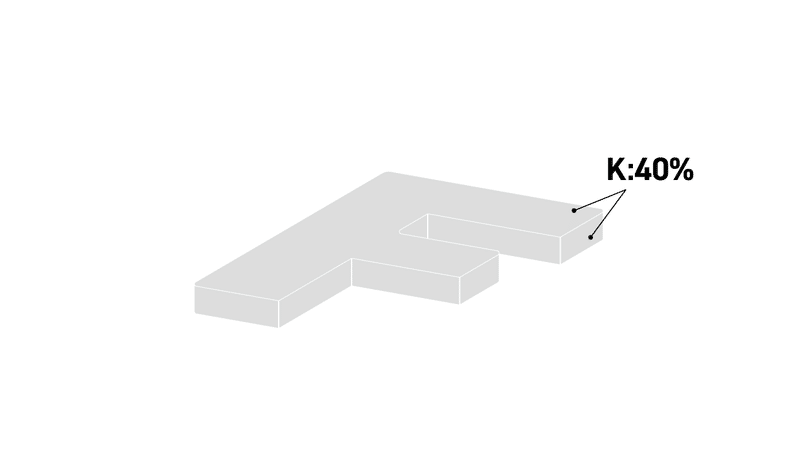
データ入稿ではホワイトインクの印刷指示を黒(K)の濃度で指定します。
次の工程でハイライトいれるため、濃度を控えめの40%に設定します。K40%のベタ塗りレイヤーを作成し、先ほど作ったベースの文字でマスクします。
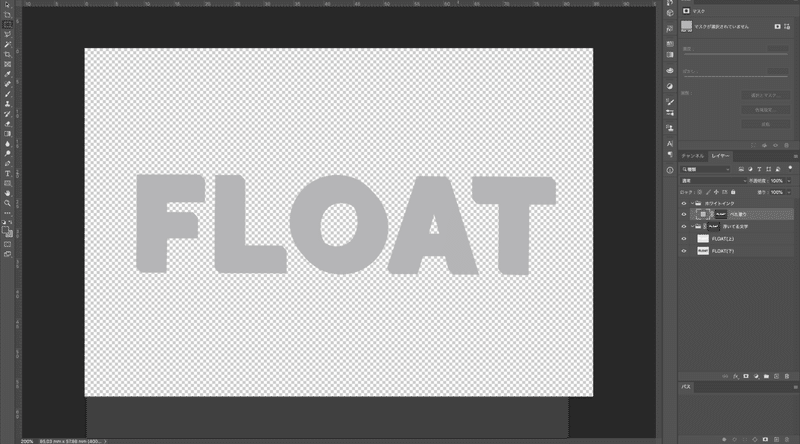
③ホワイトインクでハイライトをいれる
文字の光が当たる部分にハイライトを描きます。
ハイライトをホワイトインクで白く表現したいため、K100%のベタ塗りレイヤーを作成して、ブラシでマスクに描きこみます。
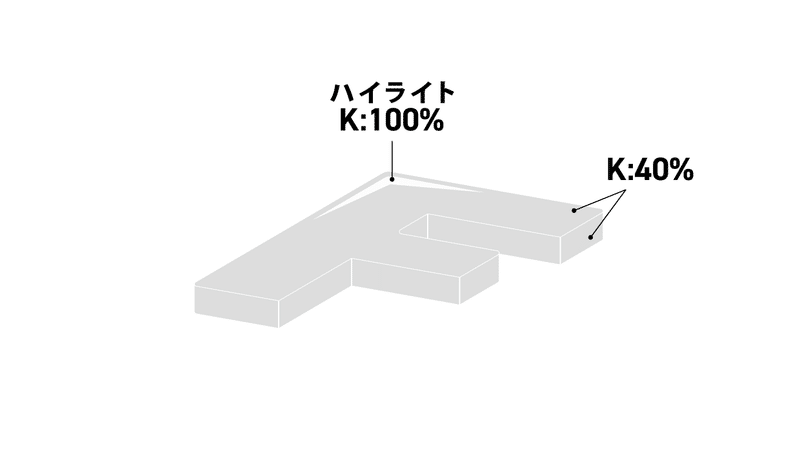
通常のレイヤーでK100%のブラシで描いてもいいですが、ベタ塗りレイヤーの方が色が混じることなく濃度調整したいときにも便利です。一番光る場所からグラデーションするように描き、自然な立体感にします。
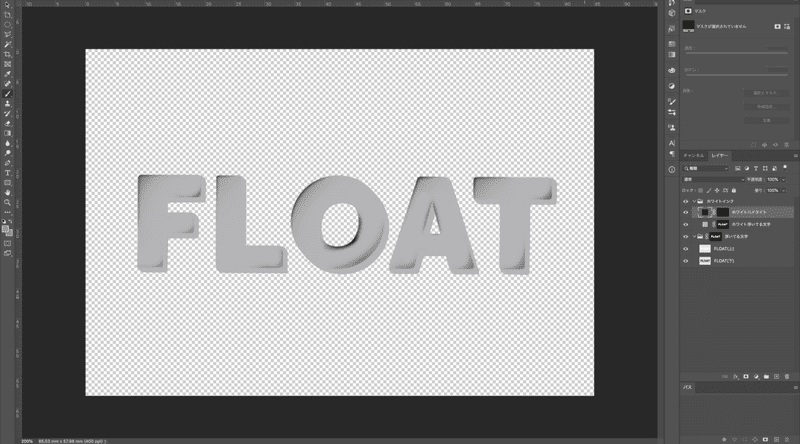
④カラーにもハイライトを適用させる
先ほど描いたホワイトインクの上にそのままカラーがのってしまうとハイライトが埋もれてしまいます。よりホワイトインクの白を際立たせるために、カラー印刷を透明にしてホワイトインクが露出するようにします。
カラー版の白の部分は印刷されず透明になるので、先ほどのレイヤーを複製してベタ塗りを白にします。
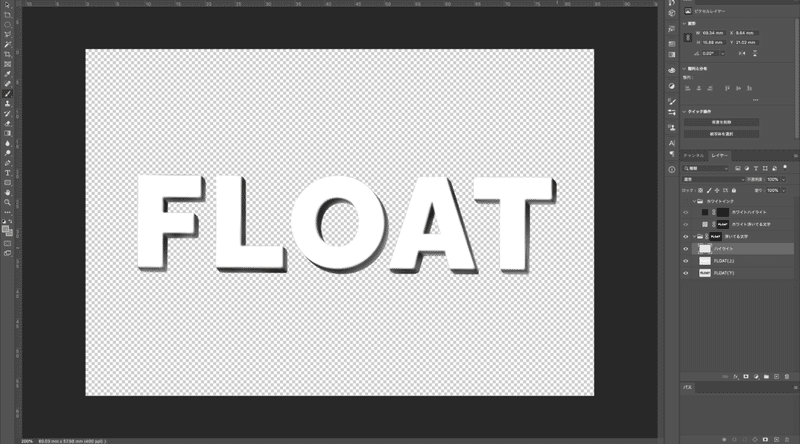
⑤影をつけて距離感を出す
「FLOAT」の文字を複製して最背面にします。光源を左上に設定しているので影が落ちる右下の方向にレイヤーをズラします。影の色は肌より少し暗い色にします。また、影は物体が地面から距離が離れるほどぼやけ薄くなるので、効果でぼかしを足して不透明度を下げます。
ぼかしの効果は”ガウス”だと全体がぼやけてしまいますが、”移動”にすることで光源から遠いほどぼやけて、よりリアルに見えます。
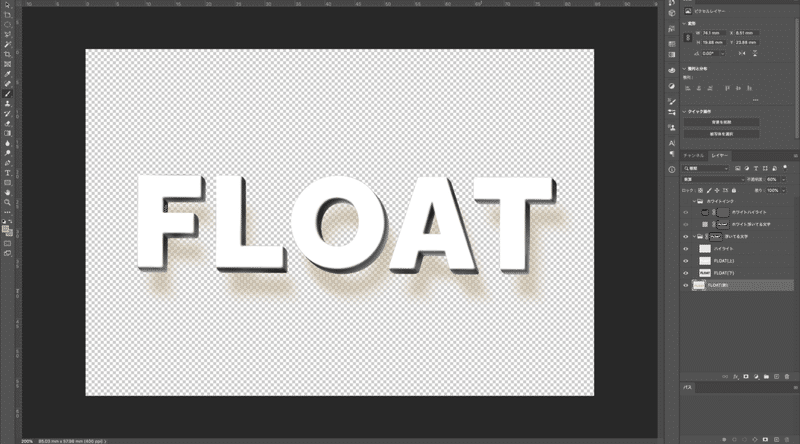
⑥テクスチャで質感をつける
質感をつけるために、文字と影に水面の画像をクリッピングマスクします。
影の画像レイヤーには「焼き込み(リニア)」の効果を入れて、水が透けて部分的に光がはいっているようにみせます。
テクスチャに使った画像はこちらの水面の写真です。
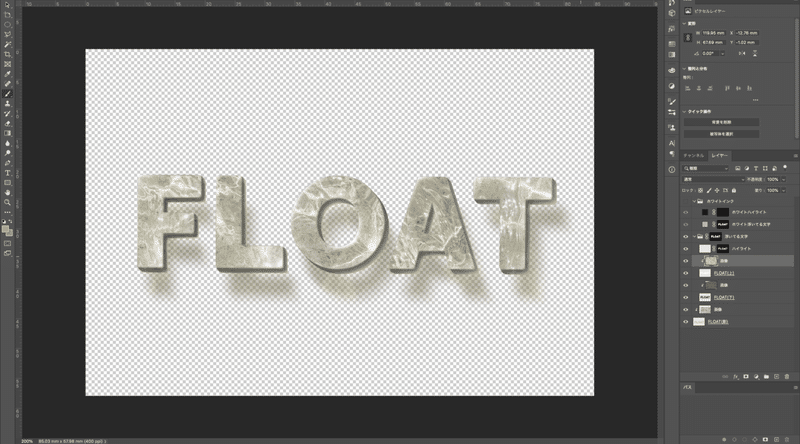
⑦レイヤーを結合
カラー版(フルカラーのレイヤー)を結合してレイヤー名を”デザイン”に変更します。
ホワイト版(ホワイトインクの印刷位置を指示するための黒単色で作ったレイヤー)を結合してレイヤー名を”ホワイト”に変更します。
上にデザイン、下にホワイトになるようにレイヤーの順番を確認したら「浮かぶ文字 “FLOAT”」は完成です。
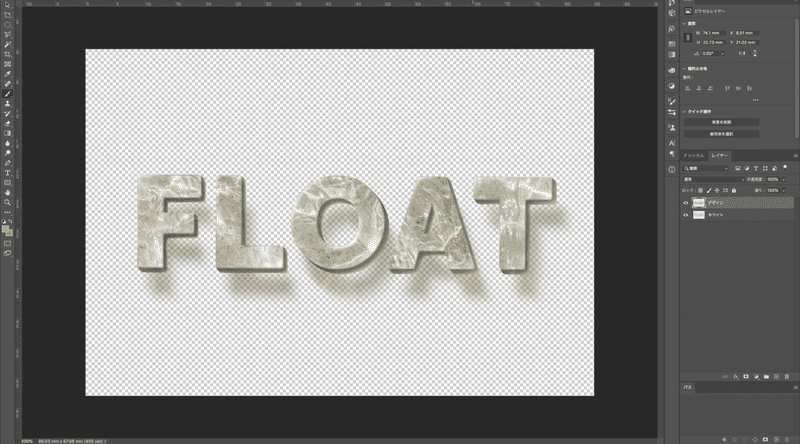
【凹んだ文字 “DENT”】
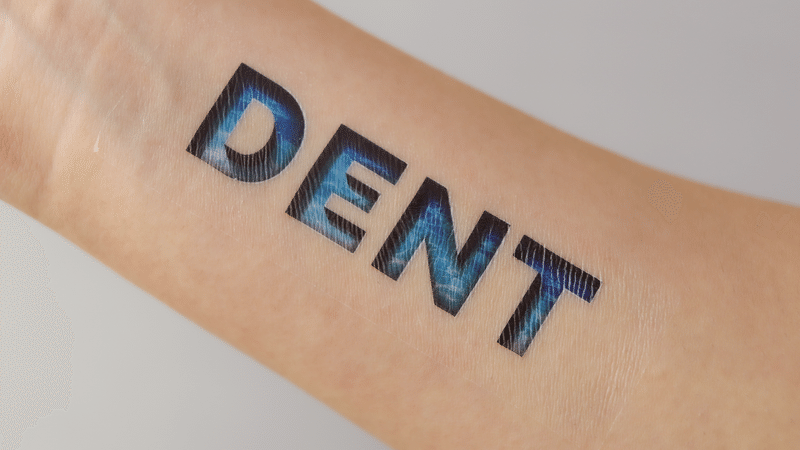
①文字を凹ませる
テキストツールで「DENT」の文字を作成します。浮かぶ文字と同様、レイヤーを複製して厚み分、斜め右下にずらします。これが文字の底面になるので色を明るくします。
穴のように凹ませたいので、元の文字で底面のレイヤーにマスクをかけます。前背面のレイヤー間をブラシで側面を描き足して、立体的な厚みを出します。
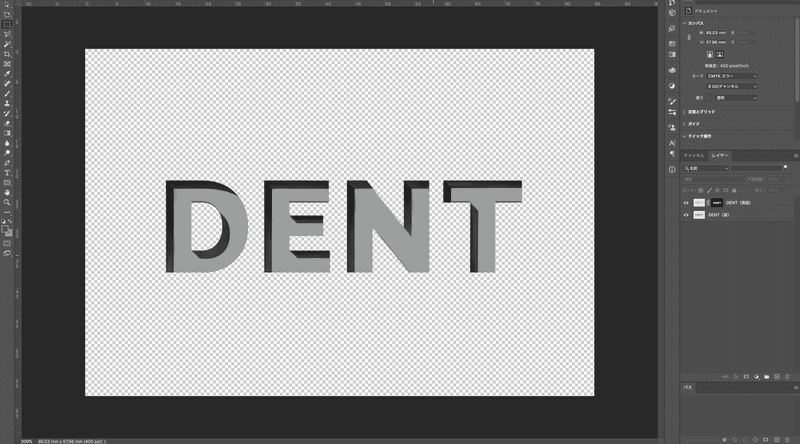
②ホワイトインクでハイライトをいれる
光が当たっている箇所のハイライトをホワイトインクで表現したいので、K50%で描き込みます。この際、濃度調整しやすいようにベタ塗りレイヤーにマスクをかけてブラシで描きます。
100%の濃度で入れてしまうと、真っ白になり悪目立ちしてしまうのであえて濃度を控えめにしました。
浮かんでいる文字と違うのは、凹んでいる場合には文字との肌の境目の部分に光が当たります。あまりハイライトを入れすぎると偽物感が出るので、光源を考えながらほんの少しだけ入れます。
ポイントとしては太めに描き込むと目立つので、フチの部分に光が当たっているように細く描くといいです。
下の画像はハイライトの位置が分かりやすいように赤で表示しています。
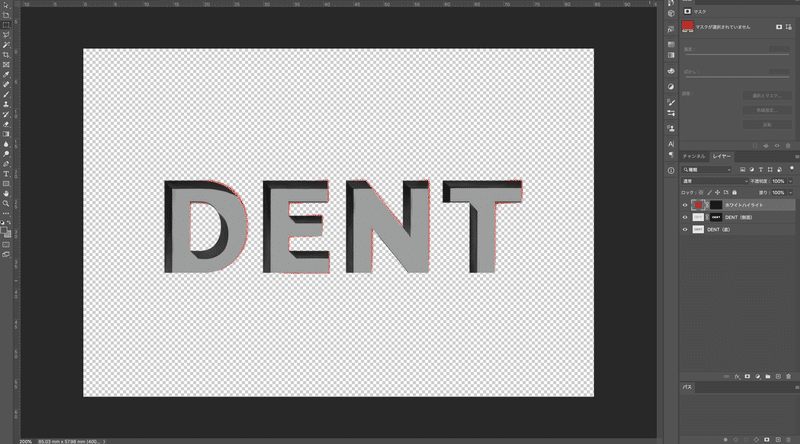
③下地としてのホワイトインク
浮かぶ文字と同様に後ほど水面のテクスチャをつけますが、そのままカラー印刷してしまうと、色が肌に沈んでしまうため発色を良くするために下地としてホワイトインクを使用します。
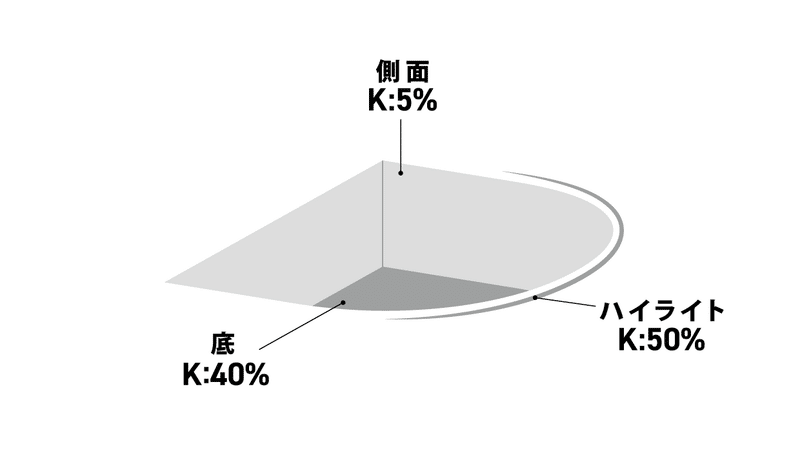
底面は水面の光った部分もわかるように表現したいですが、100%だと肌に馴染まないので、濃度を40%にします。
文字の側面部分はほとんど影になっていて、底面と同じ濃度にすると色がパキッとしすぎてしまうのでホワイトインクはほんの少し5%だけ入れます。
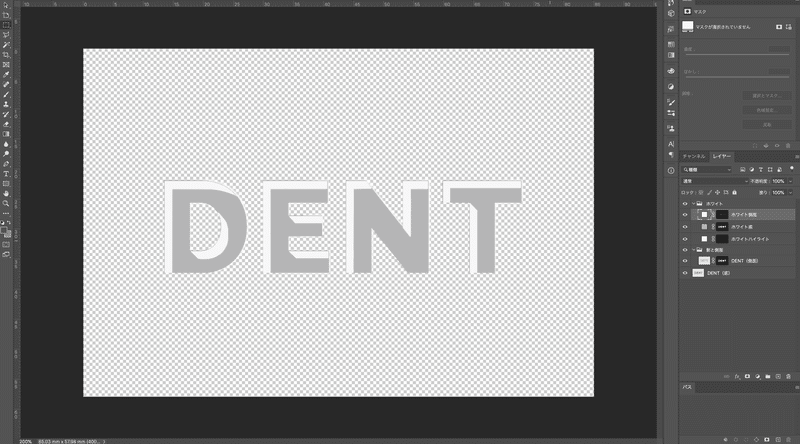
④影を描き込む
ここでホワイトインクからカラーへ戻ります。新規レイヤーを作成し、ブラシで影を描き込みます。
光源の位置と距離を意識して影を入れると、よりリアルになります。浮いている文字同様、光源から離れるほど影が薄くぼやけます。
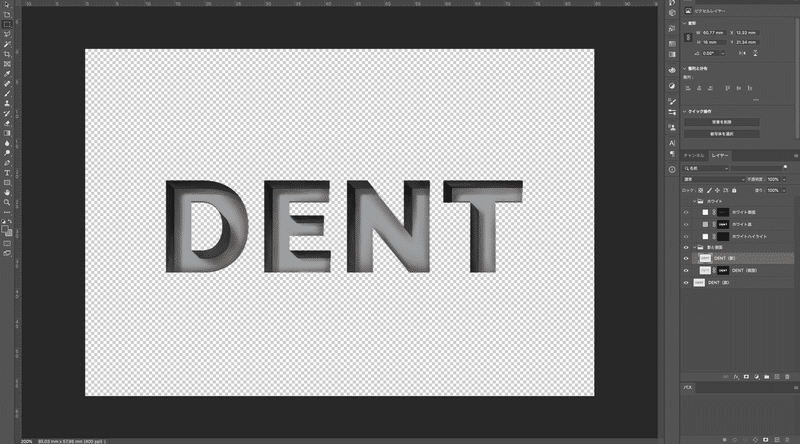
⑤テクスチャを文字に配置
底面が水面になるように底面のレイヤーに水面の画像をクリッピングマスクします。
影と側面レイヤーはグループ化し、同様に複製した画像をクリッピングマスクにします。
影に反射や環境光で水面の色が入るので画像レイヤーを「焼き込みリニア」にして不透明度を30%にします。
テクスチャに使った画像はこちらの水面の写真です。
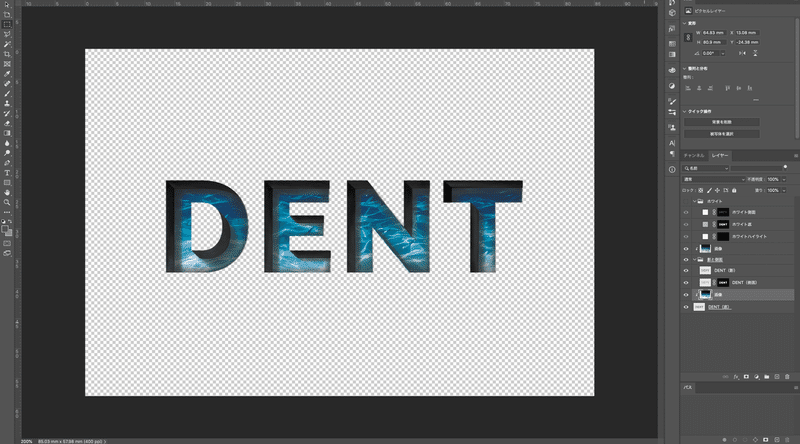
⑥レイヤーを結合
デザイン版のレイヤーを結合してレイヤー名を”デザイン”に変更します。
同様にホワイト版のレイヤーを結合してレイヤー名を”ホワイト”に変更します。
上にデザイン、下にホワイトになるようにレイヤー階層を確認してください。これで「凹んだ文字 “DENT”」は完成です。
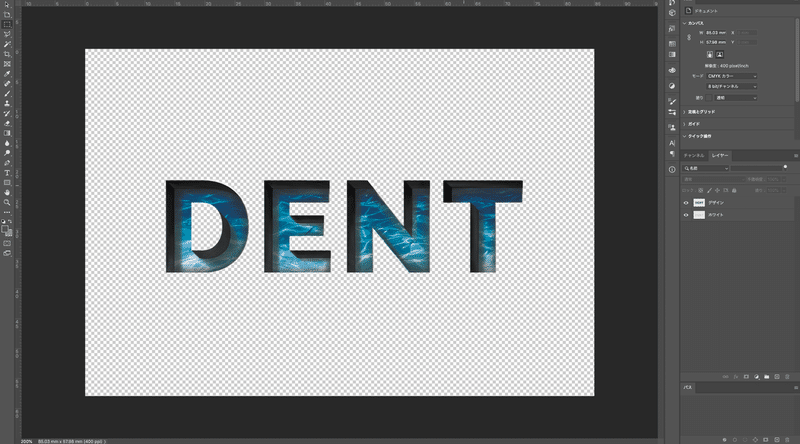
以上でそれぞれのデザインのデータが作り終わりました。
最後にタトゥーシールの入稿用のテンプレートにデザインを配置します。ホワイトインクは見えづらいので、切り取り線を入れておくと使用の際のガイドになります。これで「トリックアートタトゥーシール」の入稿データの完成です。
印刷のKOKOROMIのストア内にもデータを配布していますが、レイヤーを全て結合された入稿用の完成データになっています。このnoteがみなさんの参考になれば嬉しいです。
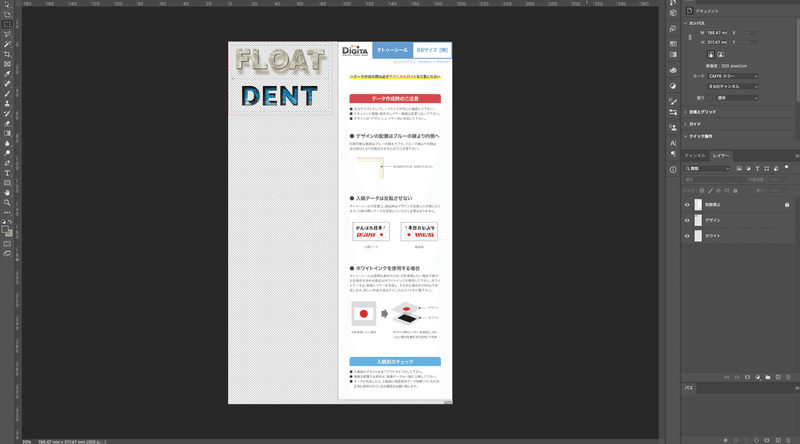
ホワイトインクの濃度を細く分けたデータは、今までにない新しい試みでした。そのため思い通りの色味や立体感にならず、調整を繰り返しました。ホワイトインクを使ったタトゥーシールは下地になる肌への透け方によって発色や見え方が変わります。そのため他の印刷物と比べ、理想通りに作るのは難しいかもしれません。また、タトゥーシールは肌に貼って初めて完成形が見れます。最後に自分の肌に貼り付けて、ようやく完成したものを見た瞬間、何ともいえない感動があります。実物が手元に届いたら、ぜひ肌に貼ってみてください。
今回ご紹介した「3Dタトゥーシール」は2021年7月3日10:00から7月11日23:59まで印刷のKOKOROMIにて無料配布しています。実物を見てもらった方がわかりやすいと思うので、ぜひこの機会に入手してみてください。
無料のため、数に限りがございます。なくなり次第終了となりますのでお早めにご注文ください。
インハウスデザイナーから直接届く、ちょっとつっこんだときめく見本帖
様々な商品を扱う印刷通販デジタのデザイナーたちが、
印刷と加工の知識と技術をフル活用して作ったデジタの"試み"。
実物とデータの両方を手にとって、お楽しみ下さい。
あなたのデザインのヒントになる作品と出会えるかもしれません。

